Een samenwerkingsomgeving voor meerdere gebruikers hosten voor DaVinci Resolve 15 Studio
In dit artikel wordt uitgelegd hoe u een online samenwerkingsomgeving voor meerdere gebruikers kunt maken voor DaVinci Resolve 15 Studio van Blackmagic Design op een NAS van QNAP. Het volgende diagram geeft de configuratie uit dit artikel weer, waarbij een Windows-pc en Mac worden gebruikt om de NAS van QNAP in te zetten voor gezamenlijke bewerking via internet.
- NAS van QNAP instellen
- DaVinci Resolve 15 Studio instellen op macOS
- DaVinci Resolve 15 Studio instellen in Windows
*Functies voor samenwerking worden niet ondersteund in de gratis versie van DaVinci Resolve 15.

| Item | Beschrijving |
|---|---|
| 1 | Een TVS-1282T3-NAS van QNAP met QTS 4.3.4 |
| 2 | 10 Gbps Cat 6-verbinding van NAS-adapter 7 naar de QNAP-switch |
| 3 | 10 Gbps Cat 6-verbinding van NAS-adapter 8 naar de QNAP-switch |
| 4 | QNAP QSW-1208-8C-switch |
| 5 | 10 Gbps Cat 6-verbinding van de switch naar de Mac |
| 6 | 10 Gbps Cat 6-verbinding van de switch naar het Windows-werkstation |
| 7 | Mac met een 10 GbE-netwerkadapter |
| 8 | Windows-werkstation met een 10 GbE-netwerkadapter |
NAS van QNAP instellen
Omdat DaVinci Resolve Studio een PostgresSQL-database gebruikt om projecten op te slaan, moet u de PostgresSQL-app downloaden in het app-center in QTS.

De Postgres-database is standaard alleen toegankelijk vanaf de NAS van QNAP zelf. U moet twee parameters in Postgres wijzigen om de database te openen vanaf DaVinci Resolve-werkstations:
- Wijzig het bestand pg_hba.conf zodat externe TCP-/IP-verbindingen worden toegestaan;
- Wijzig het luisteradres in postgresql.conf, zodat er wordt geluisterd naar een extern IP-adres en niet naar het IP-adres localhost;
- Wijzig eerst het bestand pg_hba.conf zodat externe TCP-/IP-verbindingen worden toegestaan;
- Breng een SSH-verbinding met de NAS van QNAP tot stand via de terminal, open de Mac-terminal en voer de volgende gegevens in:
ssh admin@172.17.22.37
Het IP-adres 172.17.22.37 moet worden vervangen door het IP-adres van uw NAS van QNAP.
Voer vervolgens het wachtwoord in van het beheerdersaccount voor de NAS van QNAP en voltooi de SSH-verbinding; - Voer de volgende regel in om de locatie naar het bestand pg_hba.conf op uw NAS van QNAP te vinden: find / -name pg_hba.conf
In dit voorbeeld wordt de volgende locatie gebruikt: /share/CACHEDEV1_DATA/.qpkg/PostgreSQL/postgresDB/; - Voer de volgende regel in om de inhoud weer te geven:
- cat /share/CACHEDEV1_DATA/.qpkg/PostgreSQL/postgresDB/pg_hba.conf
Tip:
Gebruik de volgende opdracht om een reservekopie van het bestand te maken voordat u dit wijzigt:
cp /share/CACHEDEV1_DATA/.qpkg/PostgreSQL/postgresDB/pg_hba.conf /share/CACHEDEV1_DATA/.qpkg/PostgreSQL/postgresDB/pg_hba.conf.backup - Vervolgens voegen we de benodigde wijzigingen toe aan het bestand pg_hba.conf.
echo "host all all 172.17.22.37/16 trust" >> /share/CACHEDEV1_DATA/.qpkg/PostgreSQL/postgresDB/pg_hba.conf
In dit voorbeeld bevinden onze QNAP-NAS en computer zich op het netwerksegment 172.17.x.x. Vervang dit door het netwerksegment dat u gebruikt.
* De optie om een md5 of wachtwoord voor de beveiliging te gebruiken, werkt momenteel niet met DaVinci Resolve Studio. Daarom kunt u als enige bescherming de IP-nummers en het netwerkbereik maskeren. Dit is waarschijnlijk geen probleem als u een privénetwerk hebt.
Voer de volgende regel in om te controleren of de wijziging compleet is:
cat /share/CACHEDEV1_DATA/.qpkg/PostgreSQL/postgresDB/pg_hba.conf;
- Breng een SSH-verbinding met de NAS van QNAP tot stand via de terminal, open de Mac-terminal en voer de volgende gegevens in:
- Wijzig het luisteradres in postgresql.conf;
- Voer de volgende regel in om het bestand te vinden: find / -name postgresql.conf
In dit voorbeeld wordt de volgende locatie gebruikt: /share/CACHEDEV1_DATA/.qpkg/PostgreSQL/postgresDB/postgresql.conf; - Voer de volgende regel in om de inhoud weer te geven:
cat /share/CACHEDEV1_DATA/.qpkg/PostgreSQL/postgresDB/postgresql.conf;Tip:
Gebruik de volgende opdracht om een reservekopie van het bestand te maken voordat u dit wijzigt:
cp /share/CACHEDEV1_DATA/.qpkg/PostgreSQL/postgresDB/postgresql.conf /share/CACHEDEV1_DATA/.qpkg/PostgreSQL/postgresDB/postgresql.conf.backup - Wijzig het bestand om externe toegang tot de database in te schakelen:
echo "listen_addresses = '*' " >> /share/CACHEDEV1_DATA/.qpkg/PostgreSQL/postgresDB/postgresql.conf
Voer de volgende regel in om te controleren of de wijzigingen kloppen:
cat /share/CACHEDEV1_DATA/.qpkg/PostgreSQL/postgresDB/postgresql.conf;
- Voer de volgende regel in om het bestand te vinden: find / -name postgresql.conf
- U moet uw NAS van QNAP opnieuw opstarten om beide wijzigingen in te schakelen.
DaVinci Resolve 15 Studio instellen op macOS
- Maak een nieuwe database

- Naam: Voer een naam in voor het project;
- Locatie: Het IP-adres van de NAS van QNAP;
- Gebruikersnaam: postgres (standaardwaarde in DaVinci Resolve Studio);
- Wachtwoord: DaVinci (standaardwaarde in DaVinci Resolve Studio)
*U kunt de projectnaam uit DaVinci Resolve Studio in de Postgres-database weergeven door u bij de NAS aan te melden, de PostgresSQL-app te openen en u aan te melden met het account ‘postgres’ (zonder wachtwoord);
- Projectinstellingen
Ga nadat u het project hebt geopend naar ‘Project Settings’ > ‘Master Settings’ > ‘Working Folders’. Wijs de bestandslocaties voor ‘Cache files’ en ‘Gallery stills’ toe aan de map op de NAS.

*Raadpleeg het volgende artikel voor meer informatie over het koppelen van gedeelde mappen: Hoe kan ik gedeelde mappen van mijn NAS met Thunderboltcompatibiliteit koppelen in Final Cut Pro X?
Klik op ‘File’ > ‘Enable Collaboration’ om samenwerking mogelijk te maken.

Ga naar ‘DaVinci Resolve’ > ‘Preferences’ > ‘Media Storage’ en pas ‘Mapped Mount’ aan om Windows- en Mac-apparaten in staat te stellen om samen te werken. (Negeer deze stap als er alleen moet worden samengewerkt op Mac-apparaten.) De bestandslocatie voor Windows en Mac verschilt (Mac: /Volumes/Public en Windows: Y:\) Daarom helpt een gekoppelde toewijzing om te zorgen dat beide apparaten toegang hebben tot de gedeelde map;

DaVinci Resolve 15 Studio instellen in Windows
- Maak verbinding met de database
Als het project en de Mac zijn geconfigureerd, kan Windows verbinding maken met de database om gezamenlijke bewerking mogelijk te maken.
Klik na het openen van Windows DaVinci Resolve 15 Studio op ‘Nieuwe database’ > ‘Verbinding maken’ > ‘PostgreSQL’ en voer de volgende informatie in;

- Naam: Voer een naam in voor het project;
- Locatie: Het IP-adres van de NAS van QNAP;
- Gebruikersnaam: postgres (standaardwaarde in DaVinci Resolve Studio);
- Wachtwoord: DaVinci (standaardwaarde in DaVinci Resolve Studio);

- Projectinstellingen
Ga naar ‘DaVinci Resolve’ > ‘Preferences’ > ‘Media Storage’ en pas ‘Mapped Mount’ aan om Windows- en Mac-apparaten in staat te stellen om samen te werken. (Negeer deze stap als er alleen moet worden samengewerkt op Mac-apparaten.) De bestandslocatie voor Windows en Mac verschilt (Mac: /Volumes/Public en Windows: Y:\) Daarom helpt een gekoppelde toewijzing om te zorgen dat beide apparaten toegang hebben tot de gedeelde map;

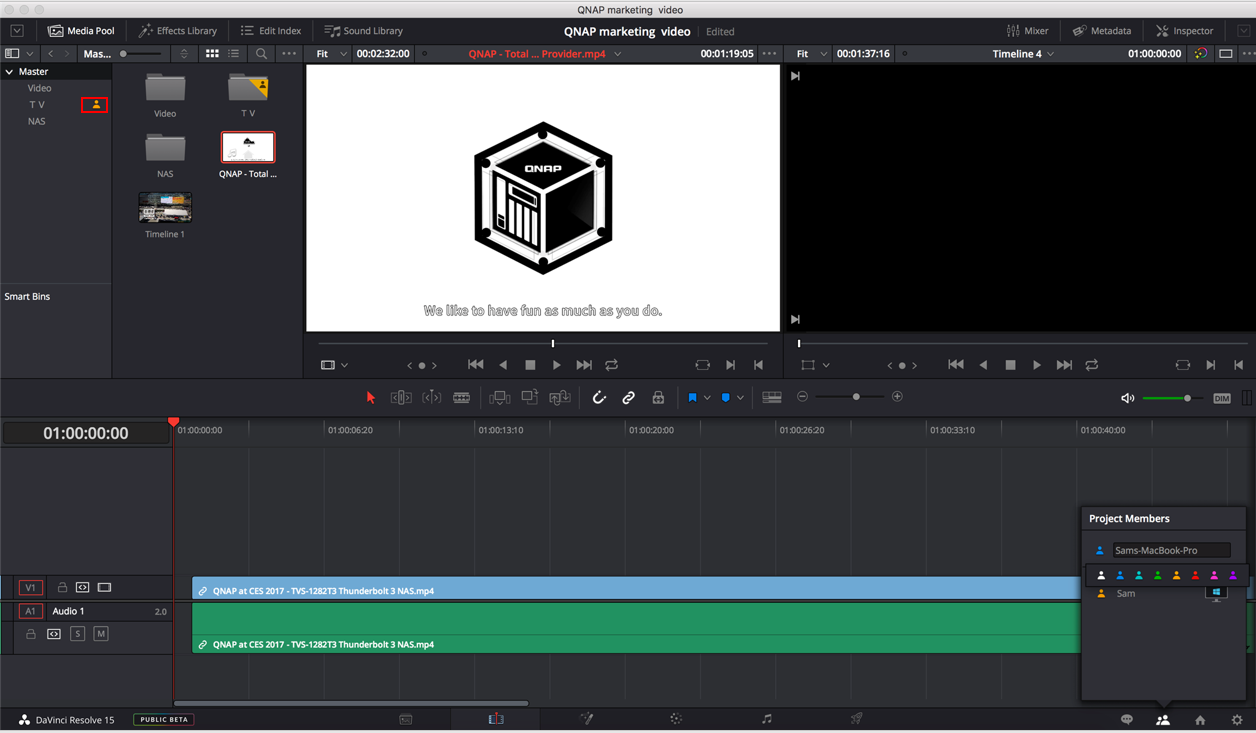
Tip 1: Als de Bin bewerkt, zal er een persoonlijk patroon boven worden weergegeven. U kunt op de muis klikken om te weten wie de Bin bewerkt. Daarnaast heeft de DaVinci Resolve Studio als instelling dat andere gebruikers alleen-lezen-rechten hebben als een gebruiker de Bin bewerkt; de Bin kan niet door meerdere gebruikers tegelijk worden bewerkt.
Tip 2: Uw tijdlijn wordt rood als u de Bin opent met bewerkingsrechten. Als u in Bin hebt bewerkt, wordt uw tijdlijn grijs en is de alleen-lezen-modus actief.





